wps里的word怎么调行间距 WPS调整行间距无效原因
在使用WPS时,我们可能会遇到调整行间距无效的情况,这让我们感到困惑和烦恼,究其原因可能是我们在调整行间距时没有选择正确的方法或者出现了一些设置问题。行间距是文章排版中非常重要的一部分,它直接影响到文章的整体美观度和可读性。了解如何在WPS中正确调整行间距是非常必要的。在本文中我们将探讨WPS中调整行间距无效的原因,并提供一些解决方法,希望能够帮助大家解决这个问题。
具体步骤:
1.这是一段wps中的文字,行间距很大
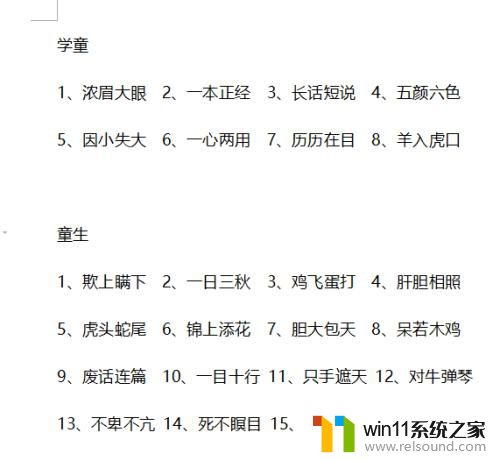
2.点击这个按钮或者右键-段落可以调整行间距
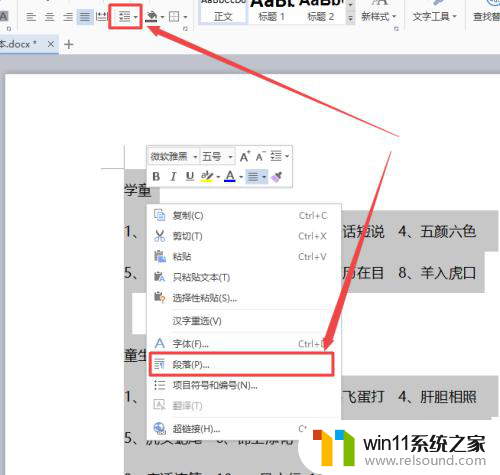
3.下面是直接调节行间距后的效果,发现3倍以下的所有行间距效果都是一样的,都是看起来实际有1.5倍左右的行间距,直到调节到3倍才会有变化。
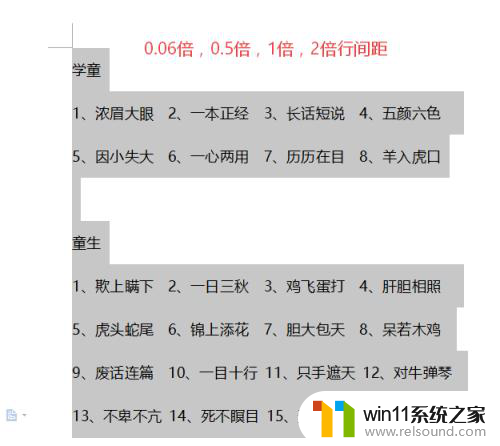
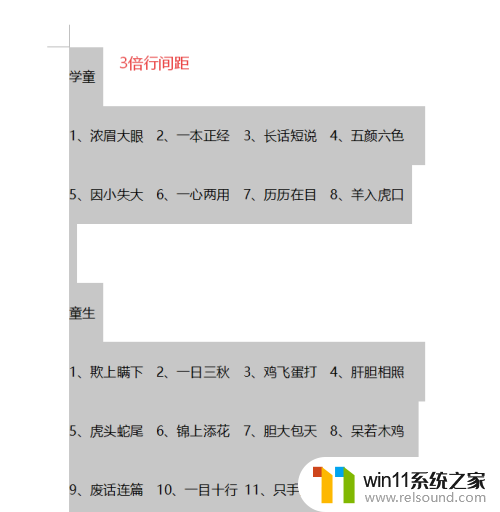
4.我们看看只粘贴文字或者清除格式的效果
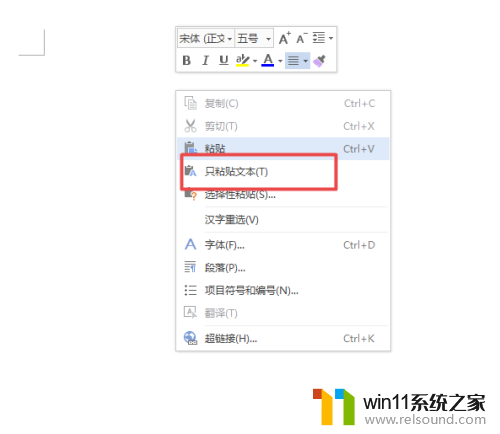
5.行间距起作用了,可以任意调节了。
但带来另一个问题,字体格式呢?当你设置字体格式,行间距又失效了。
所以说清除格式这种办法,是误打误撞暂时解决了问题。但带来另一个严重的问题,它是错误的解决办法。
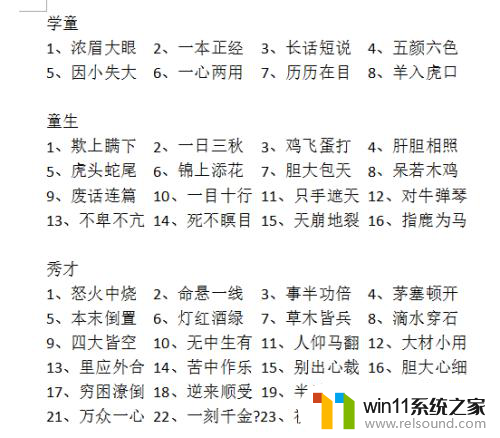
6.问题的关键在这个地方,右键-段落取消间距的网格对齐。
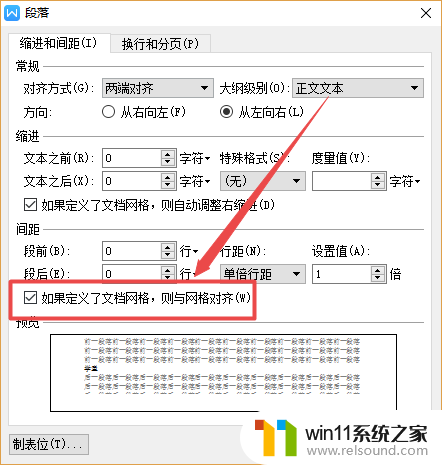
7.这才是带字体设置的1倍行距的效果,不取消网格对齐是做不出来的。
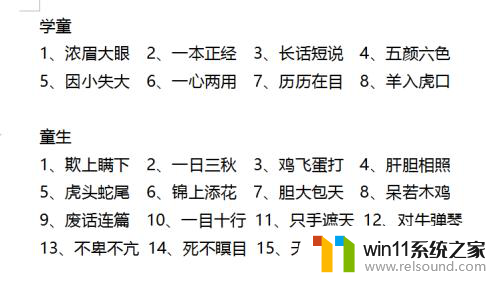
以上就是 WPS 中的 Word 怎么调行间距的全部内容,如果你遇到这种情况,可以根据小编的操作进行解决,解决方法非常简单快速,一步到位。















